Chúng ta ngày càng phụ thuộc vào máy tính cá nhân để làm việc, giải trí, và bất kỳ sự cố nào cũng có thể gây ảnh hưởng đến năng suất hoặc mang lại những giờ phút căng thẳng. Việc đầu tư hàng triệu đồng vào PC để bàn hay những chiếc laptop mới nhất đồng nghĩa với việc chúng ta nên dành thêm một khoản nhỏ để sở hữu phần mềm chẩn đoán, đảm bảo hệ thống luôn hoạt động ổn định và hiệu quả. Các ứng dụng chẩn đoán mạnh mẽ như Aida64 Extreme có thể giúp bạn phát hiện và khắc phục sự cố về bộ nhớ, màn hình, lưu trữ và nhiều linh kiện PC khác đang gặp vấn đề. Chúng còn cho phép bạn theo dõi hiệu suất, cung cấp số liệu thống kê chi tiết để tránh tình trạng “nghẽn cổ chai” hoặc phát hiện phần cứng có nguy cơ hỏng hóc. Nếu bạn đang băn khoăn về cách bảo vệ hệ thống của mình, dưới đây là năm lý do hàng đầu bạn nên sử dụng Aida64 Extreme để chẩn đoán và xử lý các vấn đề phần cứng.
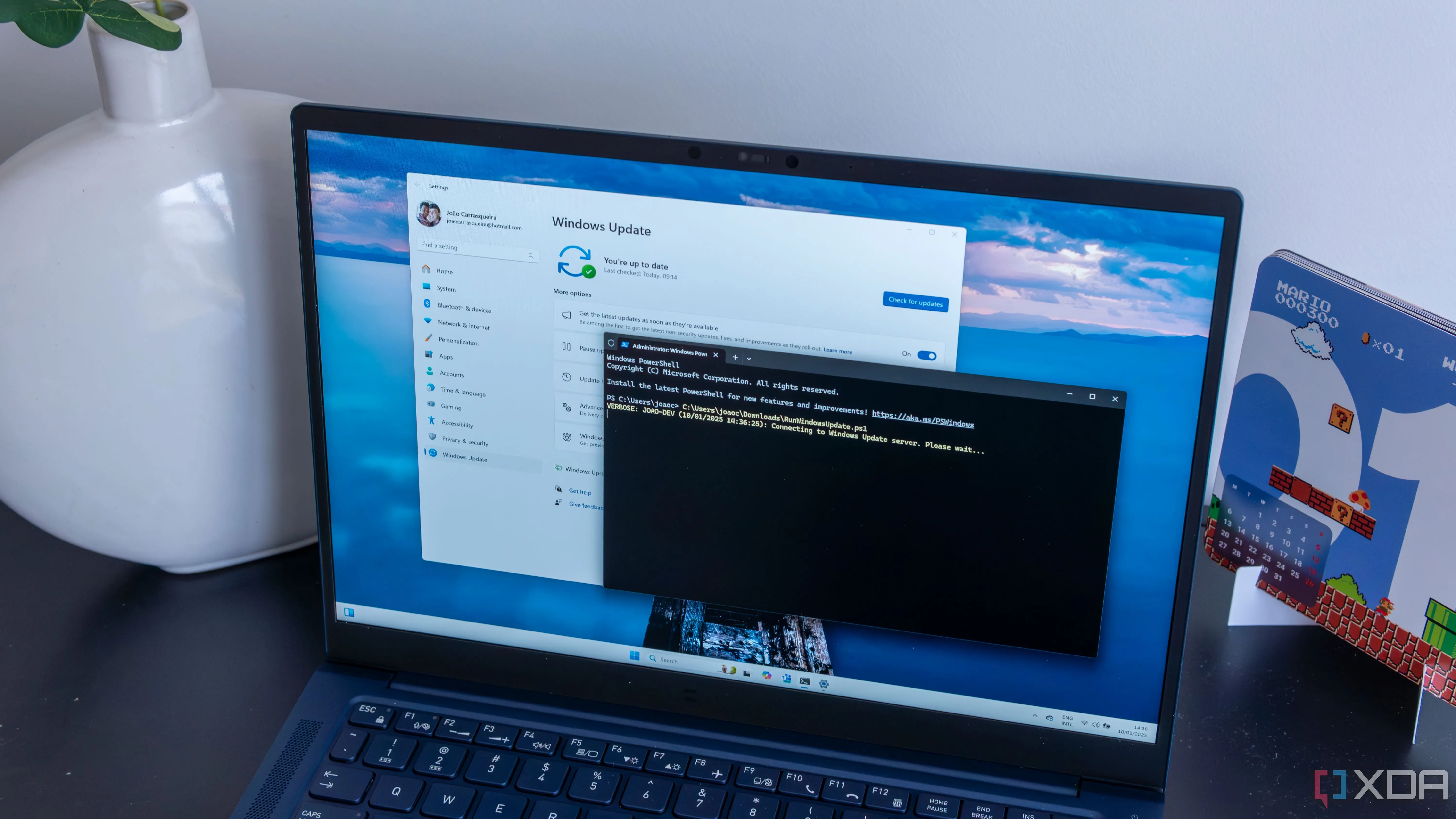 Laptop Windows 11 đang chạy các tác vụ chẩn đoán và khắc phục sự cố hệ thống
Laptop Windows 11 đang chạy các tác vụ chẩn đoán và khắc phục sự cố hệ thống
1. Chẩn đoán Phần cứng Chuyên Sâu
Kiểm Tra Sức Bền Hệ Thống Với Stress-test
Aida64 Extreme là một công cụ đắc lực giúp bạn kiểm tra xem các linh kiện PC có hoạt động chính xác hay không. Tính năng System Stability Test (Kiểm tra độ ổn định hệ thống) có khả năng đẩy CPU, bộ nhớ đệm (cache), RAM, ổ đĩa cục bộ và GPU đến giới hạn hoạt động. Quá trình kiểm tra này không chỉ đánh giá hiệu suất mà còn cung cấp số liệu thống kê chi tiết về nhiệt độ, tốc độ quạt làm mát, điện áp và các chức năng quan trọng khác của hệ thống.
Các bài kiểm tra sẽ ép phần cứng của bạn hoạt động tối đa, cung cấp biểu đồ và thống kê chi tiết để ghi lại kết quả. Bạn cũng có thể tùy chỉnh giao diện trong phần cài đặt Preferences để hiển thị những thông tin bạn quan tâm và ẩn đi những mục không cần thiết. Mặc dù System Stability Test là một công cụ tuyệt vời để kiểm tra phần cứng, bạn chỉ nên sử dụng nó khi không bận rộn với các tác vụ khác vì nó sẽ sử dụng toàn bộ tài nguyên hệ thống và làm chậm máy tính của bạn đáng kể.
 Giao diện Task Manager trên Windows 11, một công cụ giám sát hệ thống tương tự Aida64 Extreme
Giao diện Task Manager trên Windows 11, một công cụ giám sát hệ thống tương tự Aida64 Extreme
2. Giám Sát Hệ Thống Thời Gian Thực
Theo Dõi Hiệu Năng Với OSD và Sensor Panel
Aida64 Extreme giúp việc giám sát hiệu suất hệ thống trở nên dễ dàng thông qua các công cụ OSD (On-Screen Display) và Sensor Panel. Công cụ OSD mở một cửa sổ nhỏ trên màn hình desktop, hiển thị các thông tin hệ thống thời gian thực như nhiệt độ CPU, dung lượng ổ đĩa đã sử dụng và còn trống, cùng nhiều dữ liệu khác. Bằng cách nhấp vào cửa sổ này, bạn có thể truy cập menu cấu hình để tùy chỉnh các thông tin được hiển thị. Bạn có thể đánh dấu chọn các tiêu chí như tốc độ sạc, bộ nhớ trống và nhiều thông tin khác mà bạn muốn theo dõi.
Một cách khác để giám sát hiệu suất hệ thống là sử dụng Sensor Panel. Phím tắt Sensor Panel cũng nằm trong menu chính và mở một cửa sổ trên desktop, hiển thị đồng hồ đo hiệu suất CPU và GPU, nhiệt độ cùng nhiều cài đặt khác. Tương tự như công cụ OSD, bạn có thể tùy chỉnh thông tin hiển thị để phù hợp với nhu cầu của mình, thậm chí thay đổi màu sắc hoặc kiểu biểu đồ để dễ nhìn hơn.
3. Chẩn Đoán Màn Hình Chính Xác
Phát Hiện Lỗi Hiển Thị Với 45 Bài Kiểm Tra
Aida64 Extreme cung cấp 45 bài kiểm tra chẩn đoán màn hình chuyên sâu, giúp bạn phát hiện các vấn đề với màn hình của mình. Các bài kiểm tra này bao gồm kiểm tra màu sắc, khả năng đọc, lưới (grid) và hiệu chỉnh, cho phép bạn tinh chỉnh các tiêu chí bằng các ô chọn tiện lợi trong mỗi danh mục. Ví dụ, trong các bài kiểm tra focus, bạn có thể chọn các tiêu chí như gamma, phạm vi và kích thước màn hình trong các bài kiểm tra hiệu chỉnh, cũng như độ sắc nét, điểm ảnh và nhiều hơn nữa.
Các công cụ chẩn đoán này hoạt động tốt trên cả thiết lập một màn hình hoặc nhiều màn hình. Với thiết lập đa màn hình, bạn có thể chạy các bài kiểm tra riêng lẻ trên từng màn hình hoặc chạy một bài kiểm tra duy nhất trải dài trên tất cả các màn hình. Khi chạy các bài kiểm tra, bạn có thể sử dụng cài đặt tự động để chạy chúng liên tiếp và đặt hẹn giờ cho mỗi bài kiểm tra được hiển thị trên màn hình. Ngoài ra, bạn có thể sử dụng chế độ thủ công nếu muốn cuộn qua từng bài kiểm tra một cách độc lập.
 Máy tính chơi game cấu hình cao với GPU AMD, sẵn sàng cho các bài kiểm tra hiệu năng và benchmark
Máy tính chơi game cấu hình cao với GPU AMD, sẵn sàng cho các bài kiểm tra hiệu năng và benchmark
4. Công Cụ Benchmark Mạnh Mẽ
Phát Hiện Điểm Nghẽn Hiệu Năng
Việc tìm kiếm các điểm nghẽn hiệu năng và các vấn đề khác liên quan đến hiệu suất trở nên dễ dàng nhờ các phím tắt tiện lợi đến các tính năng benchmark của Aida64 Extreme. Công cụ Cache and Memory Benchmark hiển thị tốc độ đọc và ghi, độ trễ và các thông tin quan trọng khác của bộ nhớ đệm và RAM. Công cụ GPU benchmark có thể kiểm tra đồng thời cả card đồ họa tích hợp và card đồ họa chơi game chuyên dụng để xem hiệu suất của chúng và cung cấp phản hồi quan trọng.
Bài kiểm tra Disk Benchmark của Aida64 Extreme sẽ phát hiện các ổ đĩa của bạn và cung cấp thông tin về tốc độ đọc tuyến tính, đệm và ngẫu nhiên, cùng các dữ liệu khác như tốc độ truy cập trung bình và tối đa. Phần Benchmark trong menu cũng đo lường hiệu suất hệ thống của bạn so với các phần cứng khác và có thể cung cấp các báo cáo chuyên sâu về cách nó so sánh.
 Máy tính để bàn HP OMEN, minh họa cho việc kiểm tra thông tin hệ thống và hiệu năng bằng Aida64 Extreme
Máy tính để bàn HP OMEN, minh họa cho việc kiểm tra thông tin hệ thống và hiệu năng bằng Aida64 Extreme
5. Cung Cấp Thông Tin Hệ Thống Chi Tiết
Hiểu Rõ Mọi Thành Phần Phần Cứng và Phần Mềm
Một trong những ưu điểm nổi bật nhất của Aida64 Extreme là khả năng cung cấp thông tin chuyên sâu về tất cả các linh kiện phần cứng và phần mềm đã cài đặt, giúp bạn biết chính xác những gì đang chạy trên máy tính của mình. Tính năng CPUID hiển thị một cửa sổ với tất cả chi tiết về CPU và thông tin bo mạch chủ, chẳng hạn như chipset, loại bộ nhớ và phiên bản BIOS.
Bạn cũng có thể sử dụng Network Tool để tìm loại bộ điều hợp mạng (adapter), tốc độ hiện tại và các thông tin liên quan khác. Công cụ Storage Tool hiển thị tất cả các ổ đĩa vật lý, logic và quang học của bạn, hệ thống tệp, dung lượng trống và đã sử dụng, cùng các chi tiết khác. Việc tìm hiểu về các ứng dụng đã cài đặt trên máy tính trở nên đơn giản với tiện ích Software, hiển thị tên, phiên bản, ngày cài đặt và cung cấp danh sách các chương trình khởi động tự động cùng Windows.
Bạn có nên sử dụng Aida64 Extreme để khắc phục sự cố phần cứng của mình?
Aida64 Extreme cung cấp một bộ tính năng toàn diện để chạy chẩn đoán, benchmark và giám sát hiệu suất hệ thống, giúp bạn tránh các vấn đề tiềm ẩn về phần cứng và phần mềm. Phần mềm này thân thiện với người dùng ngay cả với những người mới bắt đầu và không yêu cầu kiến thức kỹ thuật chuyên sâu để tận dụng tối đa.
Bạn có thể dùng thử miễn phí trong 30 ngày, và sau đó, giấy phép sử dụng cho ba người dùng có giá 60 USD (phí một lần). Ngoài ra, bạn cũng có thể thử các công cụ chẩn đoán tích hợp sẵn của Windows hoặc các lựa chọn thay thế miễn phí khác như CrystalDiskInfo nếu bạn ưu tiên sử dụng các công cụ miễn phí.
 Logo của phần mềm Aida64 Extreme, công cụ chẩn đoán và giám sát hệ thống toàn diện
Logo của phần mềm Aida64 Extreme, công cụ chẩn đoán và giám sát hệ thống toàn diện